Cómo quitar iOS 17 Developer Beta del iPhone
Miscelánea / / June 14, 2023
Publicar el lanzamiento de iOS 17 en la WWDC'23, Apple facilitó la instalación del Versión beta para desarrolladores de iOS 17 software en su iPhone. Anteriormente, tendría que pagar $ 99 para inscribirse como desarrollador para instalar la versión beta, pero esta vez es gratis. Por lo tanto, seguimos adelante y usamos la versión beta para desarrolladores de iOS 17. Si bien estábamos emocionados de usar todos los nuevas características, una semana después solo tenía sentido eliminar la beta para desarrolladores de iOS 17 de nuestro iPhone.

Claro, nos lo pasamos muy bien usando Carteles de contacto, pegatinas de iMessage, y todo nuevas funciones de privacidad en iOS 17. Pero la mayoría de estas nuevas funciones estaban llenas de errores, y las aplicaciones a menudo terminaban fallando. Si está cansado de ellos o ha instalado iOS 17 Developer Beta en su dispositivo principal, le mostraremos cómo eliminarlo.
Por qué eliminar iOS 17 Developer Beta de iPhone
Estas son algunas de las razones por las que debe considerar eliminar la versión beta para desarrolladores de iOS 17 de su iPhone:
- iOS 17 Developer Beta está dirigido a desarrolladores de aplicaciones para probar las aplicaciones que están creando. Por lo tanto, no está dirigido a usuarios habituales.
- La versión beta para desarrolladores de iOS 17 tiene muchos errores; por ejemplo, la aplicación Música seguía fallando cuando activamos la nueva función de fundido cruzado en la configuración.
- Tanto el rendimiento como la duración de la batería de un iPhone pueden reducirse mientras se ejecuta una versión beta para desarrolladores de iOS 17.
- Todas las funciones nuevas se encuentran en su primera versión; es posible que solo vea la versión final, ya sea en la versión beta pública o en la versión estable luego de una variedad de mejoras y cambios. Por lo tanto, estas nuevas características se experimentan mejor después del lanzamiento estable.
- Las aplicaciones de terceros pueden enfrentar un problema en iOS 17 beta para desarrolladores. Si bien no vimos ningún problema esta vez, hubo muchas quejas con respecto a las aplicaciones bancarias no funcionan como se esperaba.
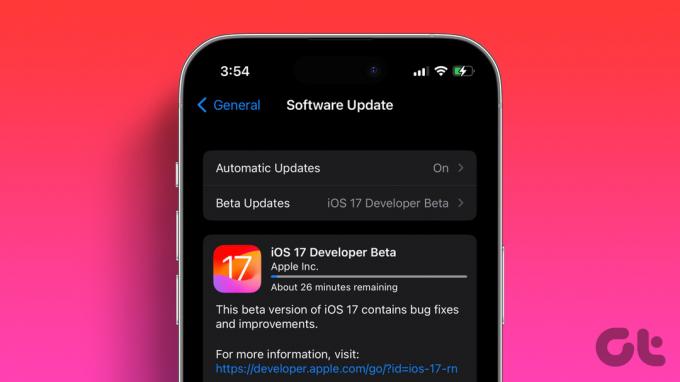
Estas son algunas de las razones por las que no se recomienda su uso en un iPhone que se utiliza como dispositivo principal. Por lo tanto, es una buena idea eliminar la versión beta del desarrollador de iOS 17 de su iPhone. Sin embargo, hay algunas cosas que debe tener en cuenta antes de eliminar la versión beta del desarrollador de su iPhone.
Cosas que debe saber antes de desinstalar iOS 17 Developer Beta
Desafortunadamente, tendrás que borrar y restaurar tu iPhone si quieres deshacerte de la versión beta del desarrollador de iOS 17. Esto es lo que necesita saber:
- Este proceso degradará su iPhone de la versión beta para desarrolladores de iOS 17 a la última versión estable disponible de iOS 16.
- Asegúrese de tener acceso a una PC con Windows con iTunes instalado o una Mac.
- Asegúrese de tener un certificado original/MFi cable relámpago.
- Su iPhone se borrará durante el proceso. Por lo tanto, asegúrese de tener hizo una copia de seguridad de sus datos.
- Continúe solo si recuerda su ID y contraseña de Apple y el código de acceso en su dispositivo.
- Asegúrese de tener una buena conexión a Internet durante todo el proceso en su PC o Mac.
- Se recomienda que cargue completamente su iPhone antes de continuar con la siguiente sección.
Rebajar de iOS 17 Developer Beta a iOS 16
Aquí están las instrucciones paso a paso para eliminar iOS 17 Developer Beta de su iPhone usando Windows y Mac.
Paso 1: Conecta tu iPhone a una PC con iTunes o Mac. Toque "Confiar en esta computadora" e ingrese su contraseña para establecer una conexión entre su iPhone y la computadora.
Mientras tanto, abra iTunes en Windows o Finder en Mac y asegúrese de que se detecte su iPhone.

Paso 2: Debe ingresar al modo de recuperación en su iPhone.
- Presiona la tecla para subir el volumen y suéltala rápidamente.
- Presiona la tecla para bajar el volumen y suéltala rápidamente.
- Mantenga presionado el botón de encendido. Primero verá el menú de apagado, verá el logotipo de Apple y, por último, verá la pantalla del modo de recuperación. Asegúrese de mantener presionado el botón de encendido durante todo el proceso.
Nota: No dejes de presionar el botón hasta que veas la pantalla del modo de recuperación en el iPhone.

Paso 2: Verá el siguiente mensaje en su iTunes o Mac. Toca Restaurar.
Nota: Si ve una ventana emergente que le pide Permitir que el accesorio se conecte antes de este paso, seleccione Permitir.

Paso 3: Haga clic en 'Restaurar y actualizar' para confirmar y siga las instrucciones en pantalla.
Una vez hecho esto, comenzará el proceso de restauración. Asegúrese de mantener su iPhone conectado a su PC o Mac durante todo el proceso.

Dependiendo de su velocidad de Internet, puede tomar un tiempo descargar los archivos. Después de esto, su iPhone se restaurará automáticamente y se degradará a la última versión no beta de iOS 16. Haga clic en Aceptar en la ventana emergente que le pide que deje su dispositivo conectado.
Luego, ingrese su código de acceso o contraseña de ID de Apple para confirmar su identidad. Además, también tendrá la opción de restaurar una copia de seguridad en su iPhone o configurarlo como nuevo.
Además, también debe darse de baja del programa Desarrollador de Apple en su iPhone con la última versión de iOS 16. Vaya a Configuración > General > Actualización de software > Actualizaciones beta > seleccione Desactivar.
Preguntas frecuentes sobre la desinstalación de iOS 17 Developer Beta
No. No hay ningún perfil involucrado en la instalación de iOS 17 Developer Beta. Por lo tanto, la única forma es restaurar tu iPhone.
Desconecte el iPhone y mantenga presionado el botón de encendido hasta que se apague. Una vez que se apague, mantenga presionado el botón de encendido nuevamente para encender su iPhone. Va a inicia en modo de recuperacion.
Debe descargar un archivo .ipsw de una fuente confiable. Mantenga presionada la tecla Mayús (Windows) o la tecla Comando (Mac) y haga clic en Restaurar. Luego podrá seleccionar el archivo .ipsw y luego restaurar su iPhone.
Espere la versión estable de iOS 17
Lo entendemos, no podías contener tu emoción y querías usar todas las nuevas funciones de iOS 17. Pero para obtener la mejor experiencia, espere la versión estable que se lanzará en septiembre. Mientras tanto, Apple tomará nota de todos los problemas y errores informados e impulsará actualizaciones incrementales para iOS 17 beta para desarrolladores. Entonces, si está empeñado en permanecer en la versión beta, esperar las actualizaciones es su mejor opción.
Última actualización el 14 de junio de 2023
El artículo anterior puede contener enlaces de afiliados que ayudan a respaldar a Guiding Tech. Sin embargo, no afecta nuestra integridad editorial. El contenido sigue siendo imparcial y auténtico.


